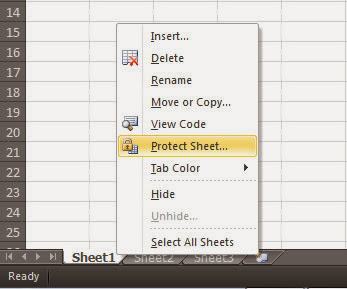Worksheet merupakan salah satu bagian yang bisa diproteksi dengan password pada Ms Excel, Meski telah terproteksi tentunya perlu ada beberapa bagian cells didalam worksheet yang bisa diakses atau diedit.
berikut tutorial mengenai cara memproteksi worksheet dengan cell-cell tertentu yang berisi rumus didalamnya agar tidak mudah berubah atau terhapus tanpa sengaja. Untuk lebih jelas tentang trik-trik memberikan proteksi di Ms Excel ikuti langkah-langkahnya berikut ini.
Langkah Pertama :
1. Tentukan cells mana yang perlu diproteksi, kemudian blok cells tersebut
2. Klik kanan dan pilih Format Cells, maka akan tampil jendela berikut

pada tab Protection pastikan Locked dicentang, apa bila ingin menyembunyikan tulisan didalam cells agar tak terlihat dapat mencentang Hidden, klik OK.

pada tab Protection pastikan Locked dicentang, apa bila ingin menyembunyikan tulisan didalam cells agar tak terlihat dapat mencentang Hidden, klik OK.
Langkah Kedua : Cells yang ingin diproteksi telah di lock, sekarang tinggal unlock cells yang bisa diedit / tidak perlu diproteksi.
1. Blok pada cells yang tidak perlu diproteksi
2. Klik kanan dan pilih Format Cells
3. Pada tab Protection pastikan Locked tidak dicentang. kemudian klik OKLangkah Ketiga : Memberi password pada worksheet
1. Klik kanan pada sheet dan pilih protect sheet, maka akan tampil perintah entri password